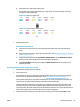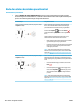User Guide
4. Periksa kisaran level tinta untuk memastikan apakah tinta kartrid tinggal sedikit.
Cobalah ganti kartrid cetak jika tintanya tinggal sedikit.
5. Selaraskan kepala cetak.
Untuk menyejajarkan kepala cetak dari perangkat lunak
a. Muatkan kertas putih polos berukuran Letter atau A4 ke dalam baki masukan.
b. Buka HP Utility (Utilitas HP).
CATATAN: HP Utility terdapat di folder HP dalam folder Applications (Aplikasi).
c. Pilih printer Anda dari daftar perangkat di sebelah kiri jendela.
d. Klik Align (Setel).
e. Klik Align (Selaraskan) dan ikuti petunjuk pada layar.
f. Klik All Settings (Semua Pengaturan) untuk kembali ke jendela Informasi dan Dukungan.
6. Cetak halaman tes.
Untuk mencetak halaman tes
a. Muatkan kertas putih polos berukuran Letter atau A4 ke dalam baki masukan.
b. Buka HP Utility (Utilitas HP).
CATATAN: HP Utility terdapat di folder HP dalam folder Applications (Aplikasi).
c. Pilih printer Anda dari daftar perangkat di sebelah kiri jendela.
d. Klik Test Page (Halaman Tes).
e. Klik tombol Print Test Page (Cetak Halaman Pengujian), lalu ikuti petunjuk pada layar.
7. Bersihkan kepala cetak secara otomatis jika halaman diagnostik memperlihatkan adanya goresan atau
bagian yang kosong pada kotak teks atau kotak berwarna.
Untuk membersihkan kepala cetak secara otomatis
a. Muatkan kertas putih polos berukuran Letter atau A4 ke dalam baki masukan.
b. Buka HP Utility (Utilitas HP).
CATATAN: HP Utility terdapat di folder HP dalam folder Applications (Aplikasi).
c. Pilih printer Anda dari daftar perangkat di sebelah kiri jendela.
d. Klik Clean Printheads (Bersihkan Kepala Cetak).
e. Klik Clean (Bersihkan) lalu ikuti petunjuk pada layar.
PERHATIAN: Bersihkan kepala cetak hanya jika diperlukan. Membersihkan yang tak perlu akan
membuang-buang tinta dan memperpendek usia pakai kepala cetak.
96 Bab 8 Mengatasi masalah IDWW